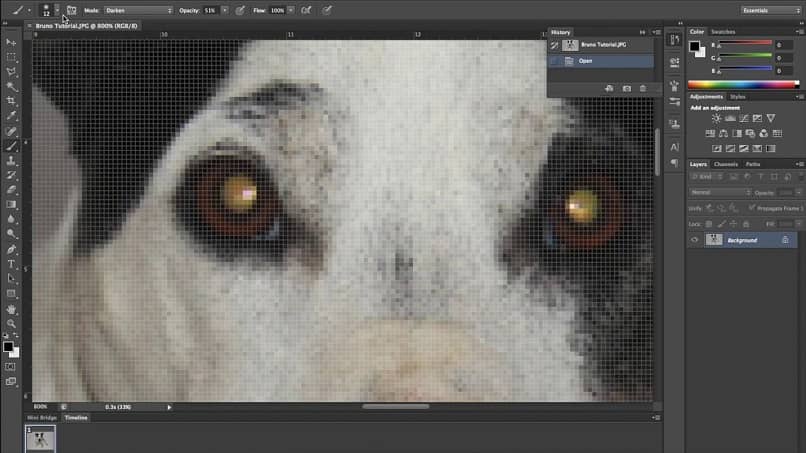
Haluatko poistaa hehkuvat silmät Photoshopista koiralta tai lemmikiltä? Noudattamalla näitä yksinkertaisia ohjeita voit saada valokuvistasi todella kiehtovan kokonaisuuden. Jo voit unohtaa sen ärsyttävän vaikutuksen että kamera tuottaa koiran ystäväsi ja näyttää sen ilman ongelmia sosiaalisissa verkostoissasi.
Eikö sinulla ole Photoshopia? Lataa se sen viralliselta verkkosivustolta
Jos et ole yksi niistä ihmisistä, jotka pitävät kuvankäsittelystä, on aina ensimmäinen kerta ladata ja asentaa Photoshop tietokoneellesi. Tätä varten sinun on siirryttävä kohtaan ohjelman virallisella sivulla ja lataa setai etsi se manuaalisesti selaimesta.
Kun olet myymälässä, näet kaksi vaihtoehtoa ohjelmiston hankkimisestae, ensimmäinen on ”Osta” ja toinen on ”Ilmainen versio”. Alkuvaiheessa, kuten voit odottaa, maksat virallisesta versiosta ja sen kaikista aktiivisista toiminnoista.
Toisen kanssa saat kopion Photoshopista, joka vanhenee tietyn päivän kuluttua. Jos haluat poistaa kiiltävät silmät Photoshopista, voit valita ilmaisen version ja soveltaa menettelyä muutamalla kuvalla.
Jos kuitenkin olet varma, että haluat ohjelman pidemmäksi aikaa, voit yksinkertaisesti ostaa sen ja hyödyntää sen kaikki mahdollisuudet. Ihannetapauksessa sinun pitäisi valita ilmainen kokeilutila ja päättää sieltä, onko ohjelma mieltymyksesi ja haluatko käyttää sitä pidempään. Voit uusia tilauksen samalla ohjelmistolla, joten sinun ei tarvitse ladata sitä uudelleen.
Vaiheet kirkkaiden silmien korjaamiseksi tai poistamiseksi Photoshopissa
Kun olet asentanut Photoshopin, joko ilmaisen tai Premium -version, voit avata ohjelman ja aloittaa kuvan muokkaamisen. Joten jos haluat poistaa hehkuvat silmät koiravalokuvastasi, noudata alla olevia ohjeita.
Avaa muokattava tiedosto tai kuva
Ensimmäinen ja ilmeisin asia sovelluksen käynnistämisen lisäksi on avata lemmikkisi kuva, josta haluat poistaa kirkkaat silmät Photoshopissa. Voit tehdä tämän etsimällä välilehden ohjelman yläosasta, jossa lukee ”Tiedosto” ja valitse sitten ”Avaa”.
Tämä avaa ikkunan, jonka avulla voit etsiä tietokoneen kirjastosta. Valitse valokuva koirasi ja jatka sitten napsauttamalla sivun alaosassa olevaa painiketta.
Valitse koiran silmän alue
Kun kuva on ladattu, käytä ”Ctrl +” -komentoa päästäksesi lähemmäksi aluetta, jossa koiran silmät sijaitsevat. Valitse sitten vasemmanpuoleisen työkalupalkin vaihtoehto, jota kutsutaan ”Bow ”ja korostaa maskotin silmämunien aluetta.
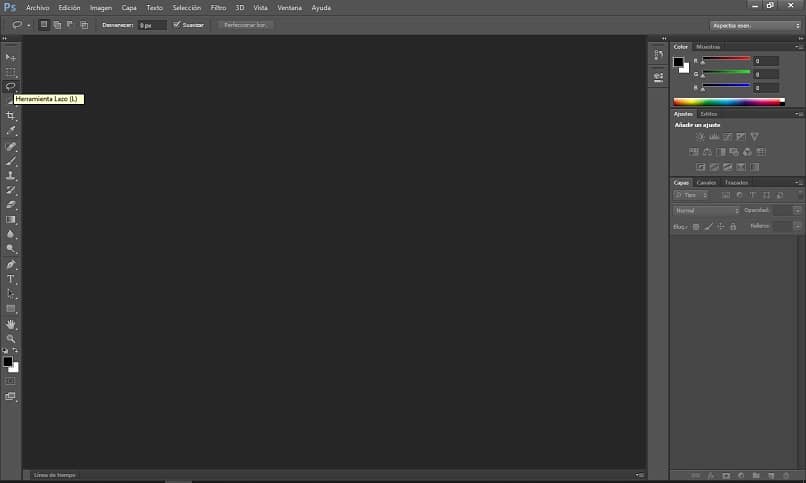
Siirry nyt ”Kuva” -välilehteen, sitten ”Säädöt” -osaan ja valitse ”Sävy / kylläisyys” -vaihtoehto. Siten ikkuna tulee näkyviin, joka sinun on sijoitettava niin, että sinulla on täysi näkyvyys silmiin.
Säätää luminanssin ja sävyn arvoja
Tässä osassa voit alkaa poistaa kirkkaat silmät Photoshopissa, mikä saavutetaan siirtämällä kirkkauspalkkia. Vedä hänet pimeimpään kohtaan, näet kuinka koiran silmien valo katoaa.
Mutta jotta ne eivät menettäisi täysin luonnollisuuttaan ja väriä, sinun on myös siirrettävä ”Tone” -palkkia. Tällä tavalla voit antaa heille luonnolliset heijastukset, jotka heillä oli alussa.
Toista sama prosessi jäljellä olevan silmän kanssa
Kun prosessi on valmis, sinun on vain toistettava se valitsemalla jäljellä oleva silmä, koska se on aina suositeltavaa tehdä yksi kerrallaan. Lisäksi sinun on valittava alue uudelleen ”Lasso” ja muuta kirkkautta ja väri ”Sävy / kylläisyys” -työkalulla.
Tallenna ja korvaa kuva
Lopuksi sinun on valittava ”Tiedosto” -välilehti ja annettava vaihtoehto ”Tallenna nimellä” ja etsi tiedostoistasi vastaava kuva. Valitse nyt se ja korvaa se valitsemalla ”Tallenna”.